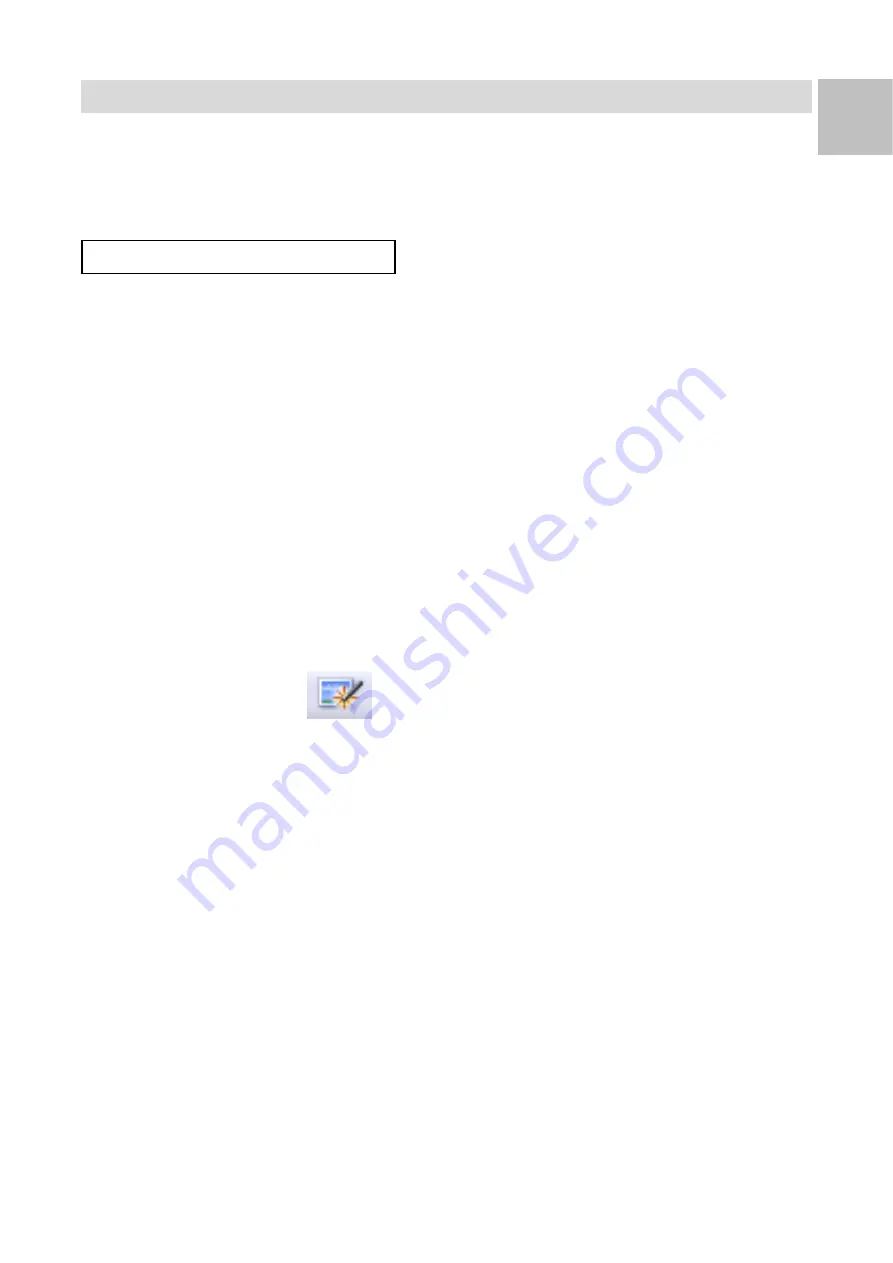
-15-
6. Redigera bilderna
Klicka först på den bild du valt och använder sedan
ArcSofts verktyg för att redigera bilden såsom du önskar.
Redigera
Bildredigeringsverktyg
Bildredigeringens verktygsmodul innehåller en komplett
uppsättning med kontroller för bildförbättring, redigering
och retuschering. Fönstret kan sträckas ut för att ge en
större vy över den aktiva bilden. Dubbelklicka på
modulens verktygsfält för att maximera fönstret så att det
fyller datorns skärm. Förutom den större arbetsytan för
bilden inkluderar modulen bildredigeringsverktyg fem
distinkta uppsättningar med kontroller:
1.Justera
1.1 Förbättra
Förbättringsfunktionen inkluderar två typer av kontroller:
- Auto förbättring
Klicka på knappen Auto Enhance "Auto förbättring" för att
förbättra den allmänna kvaliteten på dina bilder med ett
enda klick.
- Manuell justering
För exakt bildförbättringskontroll, justera ljusstyrkan,
kontrast och skärpan hos diabilderna.
Hur förbättra en bild manuellt:
1. Flytta skjutreglagen för att justera nivån för ljusstyrka,
kontrast, mättnad, färgton och skärpa.
2. Använd zoomskjutreglaget för att få en närmare titt på
justeringarnas effekt på bilden.
3. Klicka på "Apply" (Använd) om du tycker om resultatet.
Klicka på "Cancel" (Avbryt) om du inte tycker om det.
SV
Summary of Contents for NovoScan I
Page 1: ...0 Gebrauchs anweisung...
Page 32: ...1...
Page 59: ...0...
Page 89: ...0 Manual del usuario...
Page 118: ...0...
Page 147: ...0...
Page 175: ...28 3 Seleccione Procurar software do controlador no computador...
Page 177: ...30 5 Seleccione a pasta do CD que cont m os controladores...
Page 178: ...31 6 O controlador dever estar localizado em E Driver Windows OVT OVTScanner...
Page 182: ...35 3 Seleccione Procurar software do controlador no computador...
Page 186: ...39 8 Clique no bot o Fechar quando a instala o estiver conclu da...
Page 188: ...0 Gebruikers handleiding...
Page 218: ...0...
Page 251: ...33 3 V lj S k drivrutinsprogramvara i datorn...
Page 253: ...35 5 V lj den mapp som inneh ller CD drivrutiner...
Page 254: ...36 6 Platsen ska vara i E OVT scanner x64 Windows OVT OVTScanner...
Page 257: ...0...
Page 261: ...4 FCC 15 FCC 15 FCC...
Page 262: ......
Page 263: ...6 BRAUN NovoScan I...
Page 266: ...9 4 1 2 3 EL...
Page 268: ...11 4 Get Photo Acquire from Scanner 5 OVT Scanner OVT Acquire B W Negative EL...
Page 269: ...12 JPG TIF Highest High Normal Low JPG 6...
Page 271: ...14 8 Transfer 9 Exit 1 5 2 EXIT 3 REMOVE PhotoImpression 6 4 Calibrate BRAUN NovoScan I...
Page 273: ...16 1 2 Color 1 2 3 Apply Cancel 1 3 Red Eye Auto Fix 1 Fix Red Eye 2 Click to Fix Manual Fix 1...
Page 274: ...17 2 3 4 5 Undo 1 4 Crop 1 2 4 6 5 7 8 10 Custom 3 4 5 Crop 6 Undo 1 5 Straighten EL...
Page 277: ...20 2 3 4 Undo 2 3 Lighten Darken Light Darken 2 4 Smudge 2 5 Sharpen 2 6 Blur...
Page 282: ...25 snap shot Edit the picture 1 4 Crop...
Page 283: ...26 11 Windows7 32bitsOS 1 Windows 7 32bits 64bits 1 2 3...
Page 284: ...27 2 CD CD ROM 1 2 3 1 3 3 1 OVT 2...
Page 285: ...28 3 4 E Driver Windows OVT OVTScanner D E E...
Page 286: ...29 5 CD...
Page 287: ...30 6 E Driver Windows OVT OVTScanner...
Page 288: ...31 7 8...
Page 289: ...32 12 Windows7 64bitsOS 2 Windows 7 32bits 64bits 1 2 3...
Page 290: ...33 2 CD CD ROM 1 2 3 1 3 3 1 OVT 2...
Page 291: ...34 3 4 i e E OVT scanner x64 Windows OVT OVTScanner 32 bits D E E...
Page 292: ...35 5 CD 6 E OVT scanner x64 Windows OVT OVTScanner...
Page 293: ...36 7 8...
Page 294: ...37 Tel 49 0 911 32060 Mail post braun phototechnik de Internet www braun phototechnik de...
















































